MGI SOFTWARE PHOTOSUITE SE 1.0 User Manual
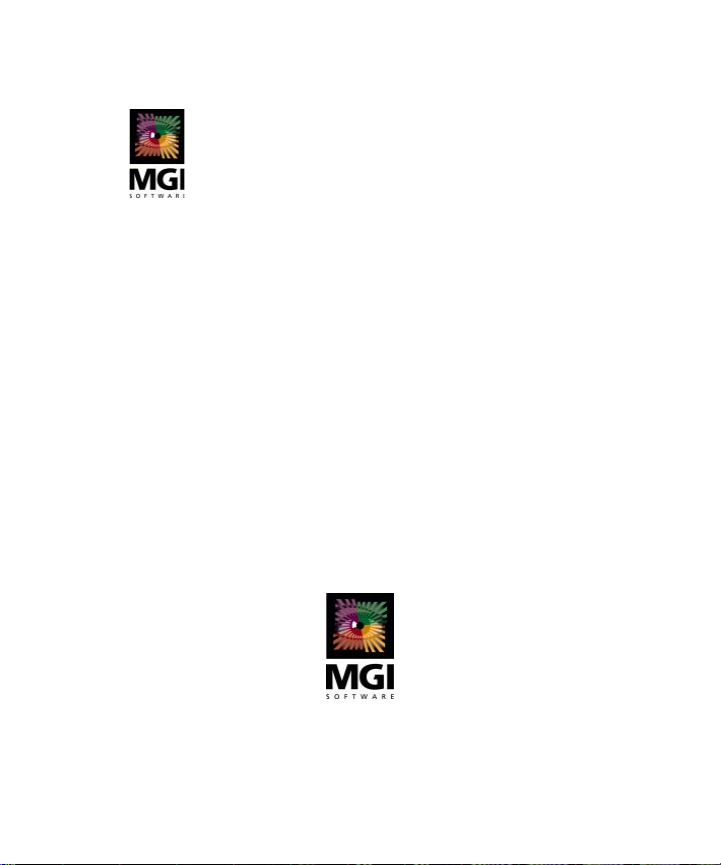
3KRWR6XLWH
Version 1.0
Guide d'idées
MGI Software Corp.
6(
TM
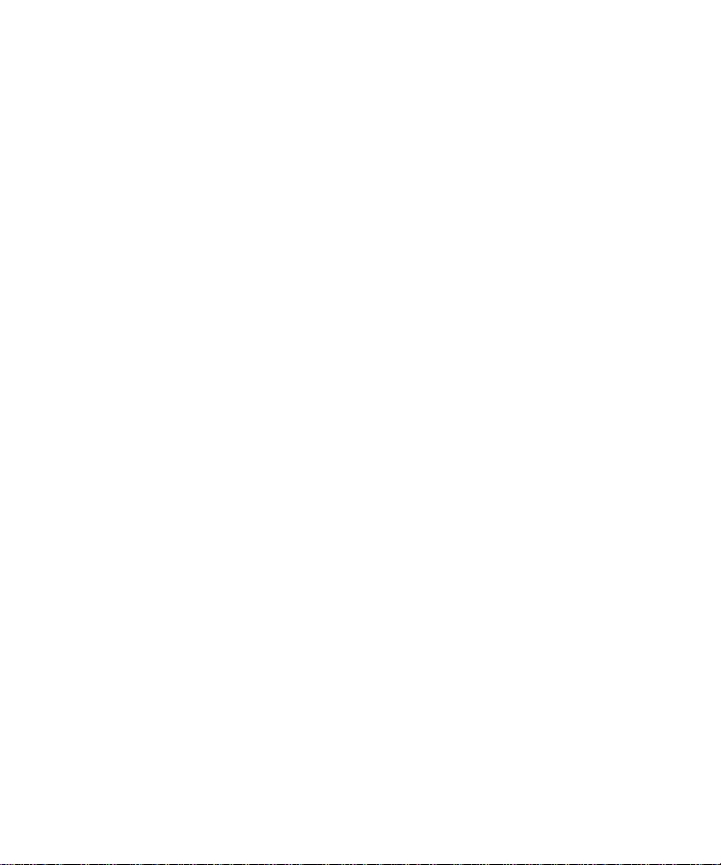
MGI PhotoSuite SE - Guide d'idées
Copyright © 1993-1998 MGI Software Corp., tous droits réservés.
L’utilisation et la reproduction de ce produit sont soumises aux limites fixées
par les termes du contrat de licence correspondant (voir la rubrique Licence de
l’aide en ligne). Toute autre utilisation est interdite. Aucune partie du présent
manuel et/ou des bases de données ne peut être reproduite, transmise,
transcrite, stockée sur un système de récupération de données ou traduite dans
quelque langue que ce soit, sous quelque forme ni p ar quelque moyen que ce
soit, sans l’autorisation écrite et préalable de MGI Software Corp. Les
informations contenues dans c e document et/ou dans les bases de données sont
susceptibles d’être modifiées sans préavis et ne constituent en aucun cas un
engagement de la part du fournisseur.
La réglementation fédérale en matière de droits d’auteur autorise l’acquéreur à
effectuer une sauvegarde de ce logiciel à des fins d’archivage et pour son usage
personnel uniquement. Toute autre reproduction de ce logiciel, y compris les
copies proposées pour la vente, le prêt, la location ou le don, constitue une
violation de la réglementation susmentionnée et peut donner lieu à des
poursuites civiles et pénales. MGI Software Corp. participe activement à la
lutte contre la copie illégale des logiciels.
MGI PhotoSuite et MGI PhotoSuite SE sont des marques de MGI Software
Corp. Microsoft, le logotype Microsoft, le logotype Microsoft Explorer,
Windows 3.1, Windows 3.11 et Windows 95 sont des marques de Microsoft
Corporation. Le logotype Netscape et Netscape Navigator sont des marques de
Netscape Communications Corporation. Tous les autres noms de produits cités
dans ce manuel sont des marques commerciales et/ou des marques déposées de
leurs propriétaires respectifs.
Imprimé au Canada
09/98 [836E.1] PPKIGFR
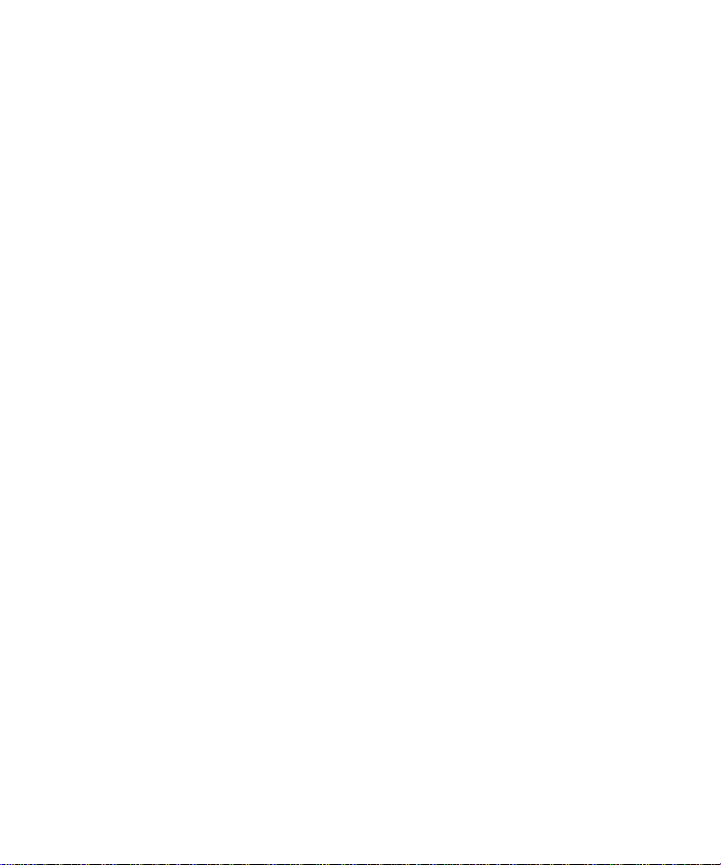
1. INTRODUCTION ....................................................................................... 6
ONNEZ LIBRE COURS À VOTRE CRÉATIVITÉ
1.1 D
REMIERS PAS
1.2 P
.......................................................................................... 9
............................................ 6
Configuration requise............................................................................... 9
Installation................................................................................................9
Enregistrement.......................................................................................... 9
Quels sont les avantages conférés par l’enregistrement ?...................... 11
2. QUELQUES CONSEILS POUR UNE BONNE PRÉPARATION....... 12
OMMENT PRENDRE DE MEILLEURES PHOTOS
2.1 C
........................................ 12
Commencez par nettoyer votre objectif................................................... 12
Quel est le meilleur moment pour prendre une photo en extérieur ?...... 12
Adaptez votre perspective à celle de vos sujets !..................................... 13
Comment éviter les photos floues ?......................................................... 13
Savoir doser l’exposition......................................................................... 14
Servez-vous du flash pour les photos en intérieur ! ................................ 14
Comment éviter les yeux rouges ?........................................................... 14
E L’APPAREIL PHOTO À L’ORDINATEUR
2.2 D
................................................ 15
Développement des photos sur disquette ou sur CD-ROM..................... 15
PhotoCD (PCD)...................................................................................... 16
FlashPix (FPX)....................................................................................... 16
Chargement à partir d’un appareil photo numérique ou d’un scanner.. 17
UIDE D’ACTIVITÉS
2.3 G
DITEUR DE PHOTOS
2.4 É
MGI....................................................................... 19
MGI...................................................................... 21
Barre de boutons..................................................................................... 22
Barre d’outils..........................................................................................24
ESCRIPTION DÉTAILLÉE D'ICÔNES DE LA BARRE D’OUTILS
2.5 D
.................... 27
Sélection polygonale...............................................................................27
Baguette magique intelligente................................................................. 28
Outil tampon ........................................................................................... 29
3

HARGEMENT DES PHOTOS DANS
2.6 C
CQUISITION DE PHOTOS
2.7 A
........................................................................ 30
MGI P
HOTOSUITE
SE........................ 30
PhotoCD.................................................................................................. 30
CD FlashPix............................................................................................ 30
Photodisquette......................................................................................... 31
Disquette ................................................................................................. 31
Appareil photo/Scanner .......................................................................... 31
Choisir la source..................................................................................... 31
3. PHOTO FUN............................................................................................. 33
LBUMS, ACCESSOIRES, MODÈLES
3.1 A
......................................................... 33
Comment créer un album........................................................................ 33
Comment réaliser un calendrier..............................................................34
Comment insérer une photo sur une carte de voeux ............................... 34
Comment intégrer une photo à une carte sportive.................................. 35
Comment créer un magazine................................................................... 35
Comment modifier la taille d’une photo pour l’adapter à un cadre....... 36
Comment encadrer une photo................................................................. 37
Comment transformer une photo en coloriage........................................ 37
Comment transformer une photo en bédé............................................... 38
Comment transformer une photo en une peinture à l’huile .................... 38
Comment déguiser les sujets d’une photo...............................................38
Comment ajouter des légendes................................................................ 39
Comment ajouter des bulles de dialogue................................................40
Comment ajouter des décorations........................................................... 40
4

ORRECTION ET SUPPRESSION D'ÉLÉMENTS D'UNE PHOTO
3.2 C
...................... 41
Comment corriger des imperfections ou supprimer des objets non
souhaités..................................................................................................41
Comment corriger les yeux rouges..........................................................42
Comment régler la luminosité................................................................. 43
Comment améliorer le contraste............................................................. 43
Comment modifier la présentation d’une photo...................................... 43
Comment rogner partiellement une photo...............................................45
ROSPECTUS ET AFFICHES
3.3 P
...................................................................... 46
Optimisez l’efficacité de vos travaux scolaires ....................................... 46
Donnez du poids à vos projets professionnels......................................... 47
OMMENT REMPLACER L’ARRIÈRE-PLAN WINDOWS PAR UNE PHOTO
3.4 C
OMMENT CHOISIR UNE PHOTO EN TANT QU’ÉCRAN DE VEILLE
3.5 C
MPRESSION
3.6 I
........................................................................................... 48
.... 47
............. 48
4. ÉCHANGE DE PHOTOS SUR INTERNET.......................................... 49
OMMENT RÉCUPÉRER (TÉLÉCHARGER) UNE PHOTO SUR INTERNET
4.1 C
OMMENT PRÉPARER UNE PHOTO POUR LA DIFFUSER SUR INTERNET
4.2 C
OMMENT ENVOYER DES PHOTOS PAR E-MAIL
4.3 C
4.4 MGI P
HOTOSUITE
EN TANT QUE VISIONNEUSE INTERNET
SE
....................................... 50
...... 49
..... 50
................ 51
5. MISE À NIVEAU VERS MGI PHOTOSUITE 8.0................................ 52
6. ASSISTANCE TECHNIQUE...................................................................53
5
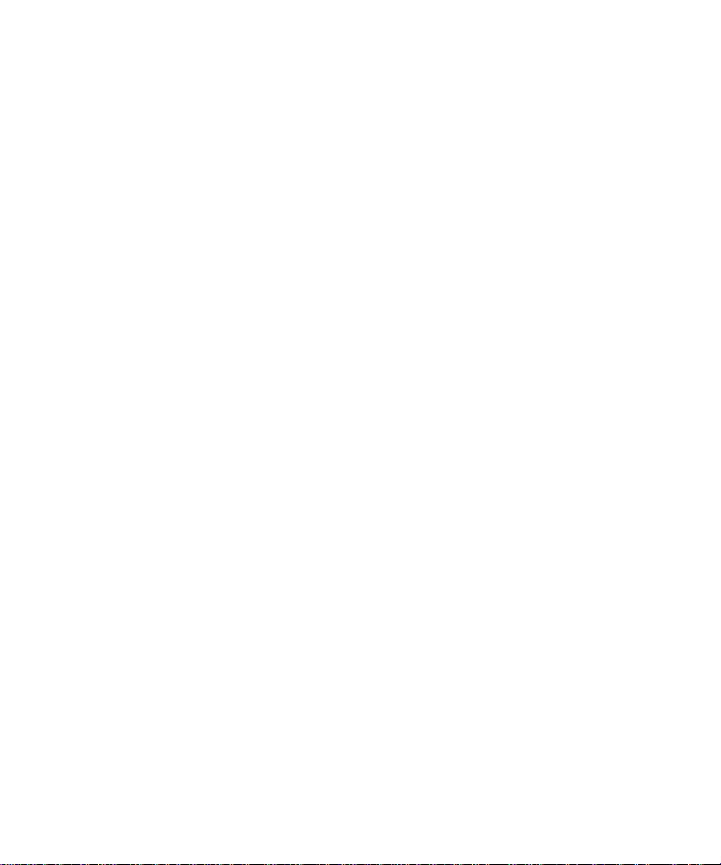
1. Introduction
Bienvenue dans l’univers fascinant de la photogra phie numérique !
Nous vous proposons de découvrir mille autres façons d’aborder la
photographie – avec MGI PhotoSuite SE, laissez libre cours à votre
imagination, et donnez une to uche personnelle à toutes vos photos !
MGI PhotoSuite Starter Edition (SE) offre de nombreux outils permettant de
modifier ou d’améliorer les photos que vous avez prises, en changeant les
couleurs, en effectuant des montages, et plus encore. Vous pouvez transformer
vos photos en posters, les utiliser pour agrémenter des calendriers ou des cartes
de voeux. Nous vous proposons de voir vos photos avec un regard nouveau : le
regard de l’imagination. Exposez-les dans des cadres, sur un écran de veille, ou
dans un rapport scientifique scolaire, les possibilités sont pratiquement
illimitées. Laissez-vous surprendre et impressionnez vos amis ; créez votre
propre collection de photos, caractérisée par so n originalité !
Certaines versions d e MGI PhotoSuite SE peuvent ne pas intégrer to utes les
fonctions décrites dans le présent manuel.
1.1 Donnez libre cours à votre créativité
Il y a de nombreuses façons de mettre à profit les possibilités offertes par un
ordinateur. Quelques exemples des créations que vous pourrez réaliser avec
MGI PhotoSuite SE :
6
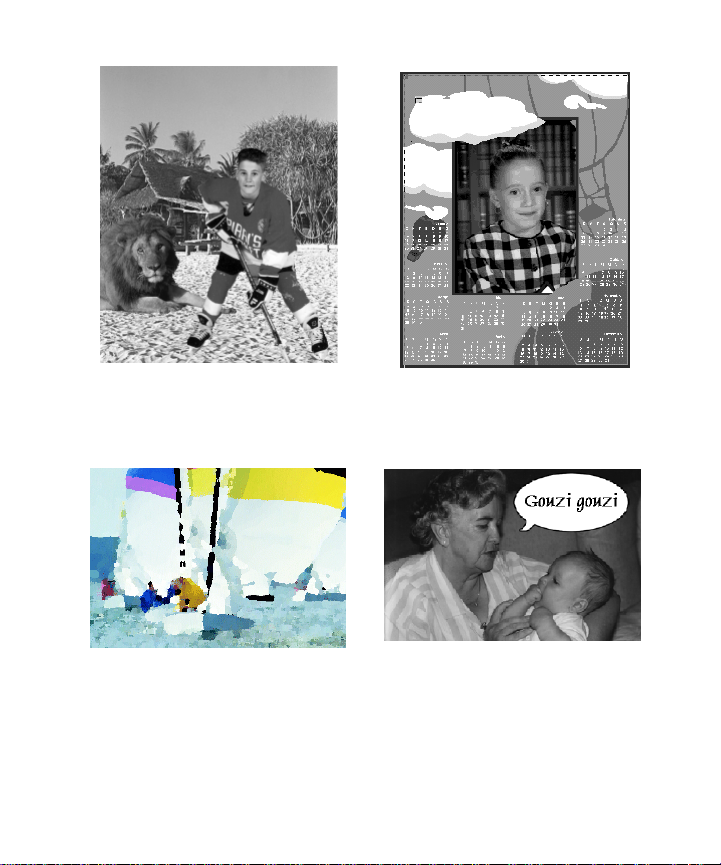
Composez des montages
surprenants
Créez des calendriers
personnalisés
Donnez à vos photos l’aspect
d’une peinture à l’huile. Quel
chef d’oeuvre !
Faites parler vos
personnages...
7
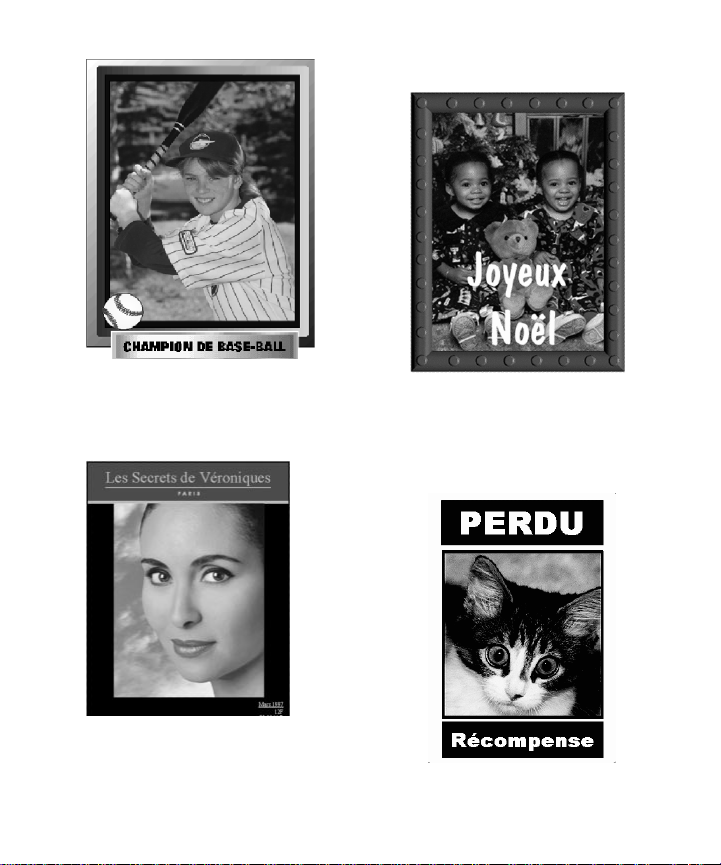
Devenez une star du sport de
votre choix en créant votre
propre carte
Devenez top modèle sur
la couverture d’un
magazine
8
Envoyez des cartes
personnalisées pour les
occasions spéciales
Composez
des affiches
pour
retrouver
votre chat
ou vendre
votre
maison
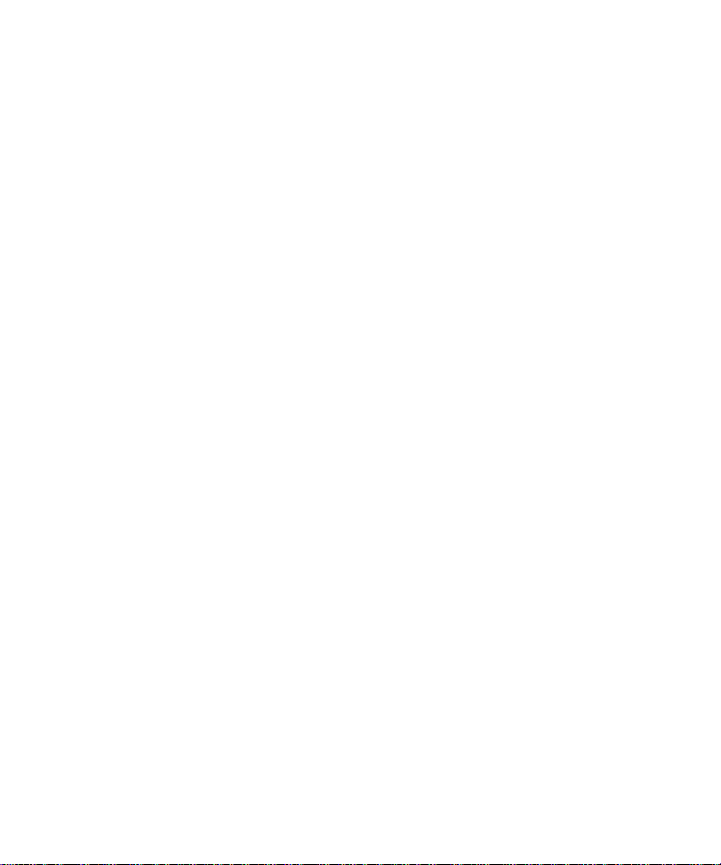
1.2 Premiers pas
Configuration requise
La liste ci-dessous recense les éléments matériels et logiciels dont vous devez
disposer pour pouvoir utiliser MGI PhotoSuite SE :
•
Processeur 486 DX 33 ou supérieur
•
Windows 3.1, Windows 3.11 ou Windows 95
•
8 Mo de mémoire RAM au moins
•
38 Mo d’espace disponible sur le disque dur
•
Écran Super VGA
•
Carte vidéo 256 couleurs au moins
Installation
1. Introduisez le CD-ROM dans le lecteur.
2. Sélectionnez le CD-ROM.
3. Lancez le programme Setup.exe en double-cliquant sur l’icône
correspondante. Le message Initialisation du programme d’installation.
Veuillez patienter apparaît à l’écran.
4. Suivez pas à pas les instructions affichées à l’écran pour installer MGI
PhotoSuite SE sur le disque dur de votre ordinateur.
Enregistrement
Prenez soin d’enregistrer votre copie de MGI PhotoSuite SE. Pour connaître le
numéro d’identification de votre produit, cliquez sur Aide dans la barre de
menus puis choisissez À propos de MGI PhotoSuite SE. La procédure
d’enregistrement est très simple.
9
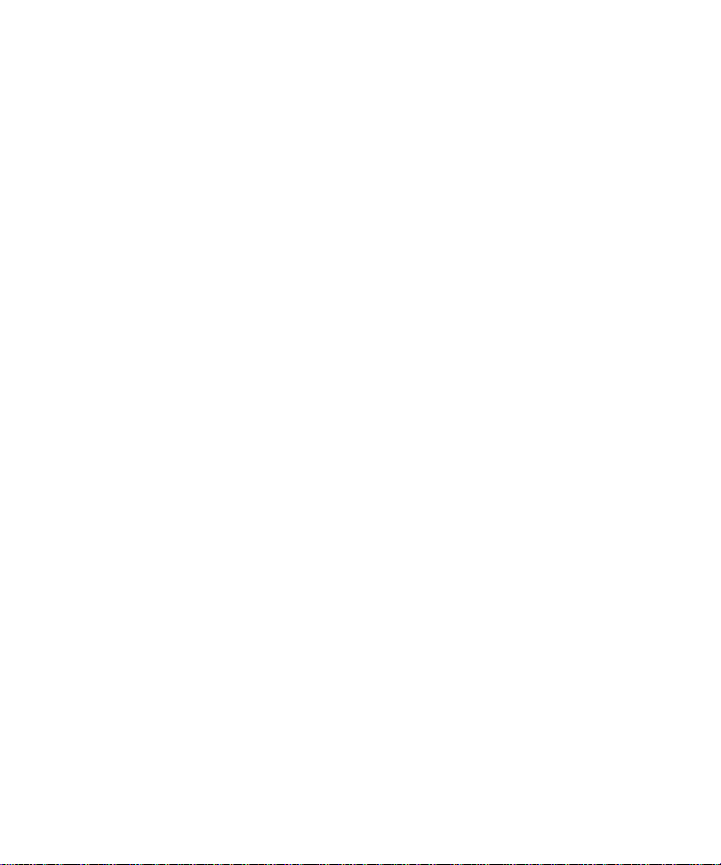
Vous avez la possibilité d’opter pour un enregistrement en ligne en cliquant sur
le menu Aide. Choisissez Enregistrer MGI PhotoSuite SE puis suivez les
instructions affichées à l’écran. À l’invite du système, saisissez le numéro
d’identification de votre copie de MGI PhotoSuite SE.
Europe :
TNT MAILFAST
YYZ/YYZ/700248/M01
Int. Antwoordnummer, C.C.R.I. Number 5120
3000 VB Rotterdam
Pays-Bas
Fax : (+1) 905 707-3694
Amérique du Nord :
MGI Software Corp. MAILFAST
50 West Pearce Street
ou
MGI Software Corp.
Richmond Hill, Ontario YYZ / YYZ / 700248
Canada L4B 1E3 PO Box 9018
Jericho, NY 11753-9521
États-Unis
Téléphone : 1-888-MGI-SOFT (644-7638)
Fax : (+1) 905-707-3694
E-mail : register@mgisoft.com
Internet : www.mgisoft.com.
10
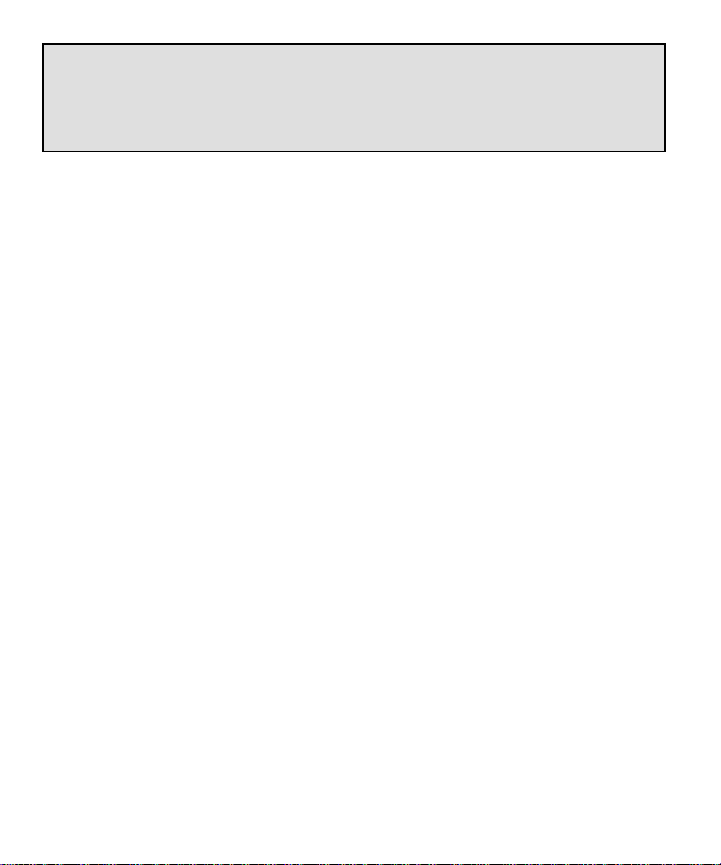
Prenez soin de noter le numéro d’identification de votre copie de MGI PhotoSuite
SE, par exemple sur la couvertu re de ce Guide des idées. Vou s devez indiqu er ce
numéro à l’assi stance techn ique pour bén éficier d’u ne assi stance, et pour prof iter
des offres spéciales relatives aux mises à jour.
Quels sont les avantages conférés par l’enregistrement ?
L’enregistrement de MGI PhotoSuite SE permet d’accéder à de nombreux
avantages !
Si vous enregistrez votre logiciel, vous pourrez bénéficier d’une assistance
technique par courrier électronique ou par fax. En devenant membre de la
grande famille MGI, vous serez informé sur les nouveaux produits, vous
pourrez participer à des concours et profiter des offres promotionnelles, vous
recevrez des conseils utiles, et plus encore. Prenez le temps d’enregistrer votre
copie de MGI PhotoSuite SE pour profiter dès maintenant de tous ces
avantages.
11
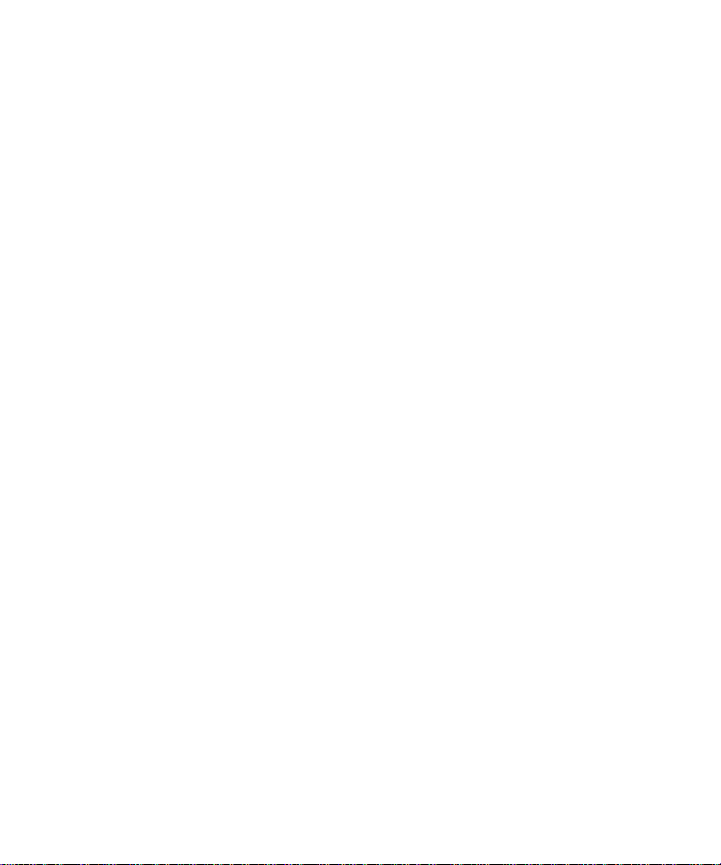
2. Quelques conseils pour une bonne préparation
2.1 Comment prendre de meilleures photos
Les possibilités offertes par MGI PhotoSuite SE sont innombrables. Prendre de
bonnes photos constitue la première étape – si vos photos sont claires et bien
cadrées, les améliorations que vous leur apporterez à l’aide de MGI PhotoSuite
SE n’en seront que plus spectaculaires. Vous trouverez ci-après quelques
conseils qui vous aideront à mener à bien cette première étape.
Commencez par nettoyer votre objectif
Cela peut sembler évident, mais curieusement, c’est un aspect dont tiennent
compte peu de photographes amateurs. Même si l’objectif paraît propre,
prenez le temps de vous en assurer. La plus petite particule de poussière, la
moindre tâche ou emprunte de doigt peut compromettre la qualité de ce qui
aurait pu être un chef d’oeuvre ! Entretenez votre appareil à l’aide de produits
et de chiffons spécialement conçus pour le nettoyage des objectifs. Attention !
Ne nettoyez jamais l’objectif de votre appareil à l’aide de papier absorbant
classique.
Quel est le meilleur moment pour prendre une photo en extérieur ?
Les meilleurs moments pour prendre des photos en extérieur se situent tôt le
matin ou en fin d’après-midi, lorsque le soleil entoure vos sujets d’une lumière
chaleureuse et flatteuse, soulignée d’ombres subtiles. Évitez le milieu de la
journée : à midi, la lumière trop crue marque de façon excessive les ombres et
les contrastes.
12
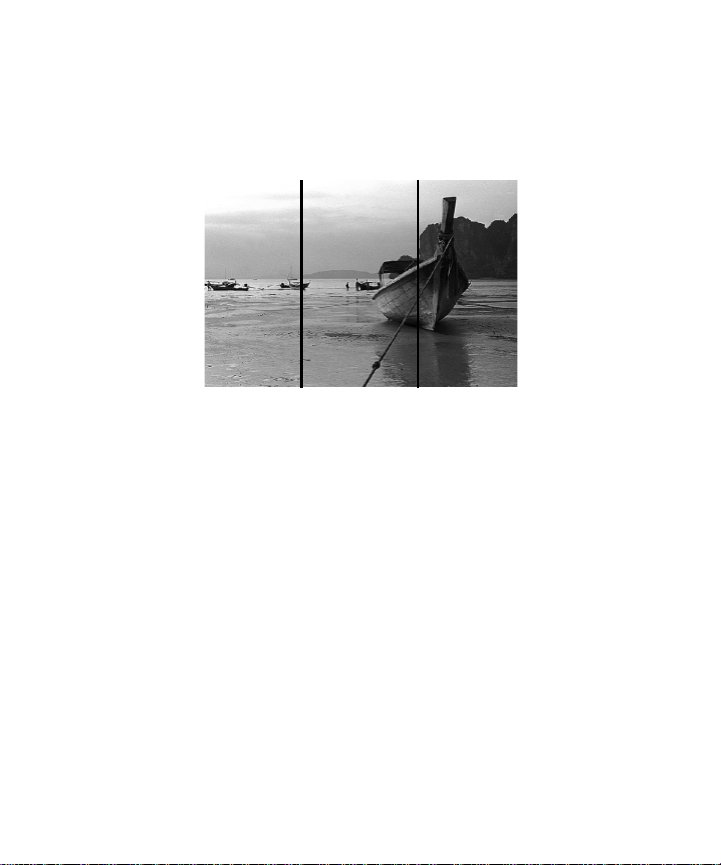
Pour le cadrage, observez la “Règle des trois tiers”, en particulier pour mettre
en valeur la profondeur et l’harmonie d’un paysage. Il suffit de diviser
mentalement par trois ce que vous voyez à travers l’objectif ; placez le sujet
principal dans le premier ou dans le dernier tiers de votre cadre, en équilibrant
le reste de la photo dans les deux tiers restants.
Règle des trois tiers. La première ou la troisième zone
doit contenir le sujet principal.
Adaptez votre perspective à celle de vos sujets !
Lorsque vous photographiez vos compagnons à quatre pattes, vos enfants ou
tout autre sujet de petite taille, essayez de changer de perspective. Maintenez
l’objectif à la même hauteur que les yeux du sujet. Si nécessaire, n’hésitez pas
à vous agenouiller pour vous mettre à son niveau. Vous remarquerez une nette
différence.
Comment éviter les photos floues ?
Pour éviter les photos floues, dirigez l’objectif (d’un appareil autofocus) vers
la partie du plan que vous souhaitez la plus nette. Tenez l’appareil à deux
mains et appuyez doucement sur le bouton de déclenchement de l’obturateur.
Les pellicules plus sensibles permettent de saisir les mouvements (par exemple
13
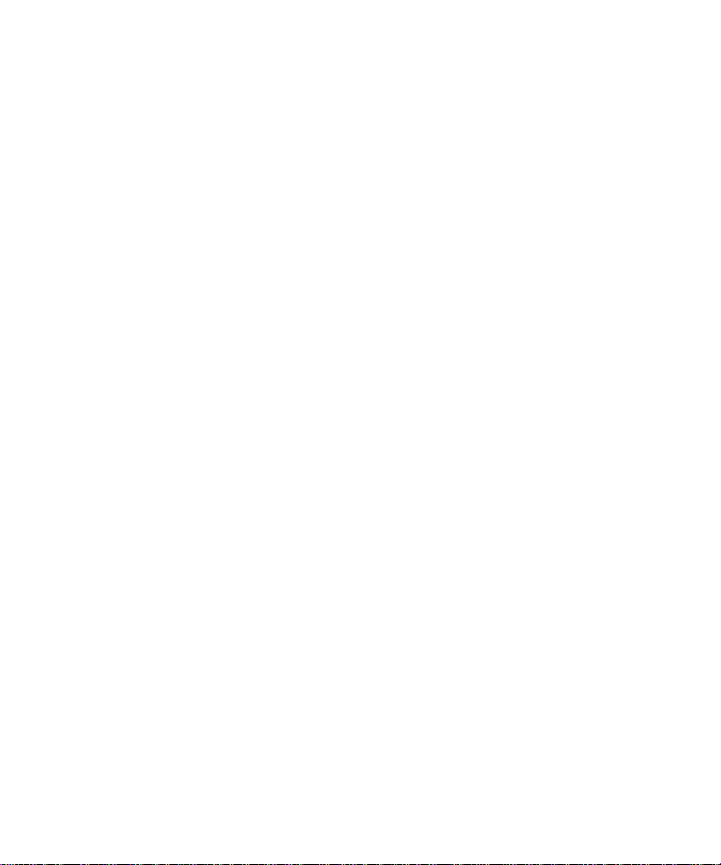
le plongeon d’un nageur) ; ce type de pellicule exige en outre une lumière
moins intense que les pellicules de faible sensibilité.
Savoir doser l’exposition
Si vos photos paraissent surexposées, essayez d’augmenter la distance entre
l’appareil et le sujet lorsque vous utilisez un flash. À l’inverse, si vos photos
sont trop sombres, servez-vous d’un flash et rapprochez-vous du suje t. Si vous
utilisez un flash, vous devez vous tenir à une distance de 1,50 à 3,50 mètres de
votre sujet. Attendez toujours le signal indiquant que le flash est prêt avant de
prendre une photo.
Vous devez en outre accorder une attention particulière au choix de la
pellicule. Par exemple, si vous devez prendre des photos en extérieur avec une
luminosité intense, optez pour une pellicule 100 ISO (ASA) ; une pellicule
200 ISO convient mieux pour la plupart des photos prises en intérieur et pour
celles prises en extérieur lorsque la luminosité ambiante est normale. Si vous
prenez des photos en intérieur ou en extérieur avec une faible luminosité, ou si
vous voulez saisir un mouvement rapide (par exemple une course automobile),
choisissez une pellicule 400 ISO.
Servez-vous du flash pour les photos en intérieur !
Si votre sujet est trop sombre, c’est peut-être parce que vous l’avez
photographié à contre-jour, devant une source de lumière intense (une fenêtre
ou une lampe). Pour que l’appareil ne réagisse pas à cet arrière-plan plus
lumineux, utilisez le flash. Vous éviterez ainsi les sujets sous-exposés.
Comment éviter les yeux rouges ?
Plusieurs méthodes permettent d’éviter ce phénomène. Si la luminosité
ambiante vous semble suffisante, essayez de prendre les photos sans utiliser le
flash. Vous pouvez aussi demander à vos sujets de fixer un point décalé par
rapport à l’objectif ou allumer les lumières de la pièce de façon à réduire
14
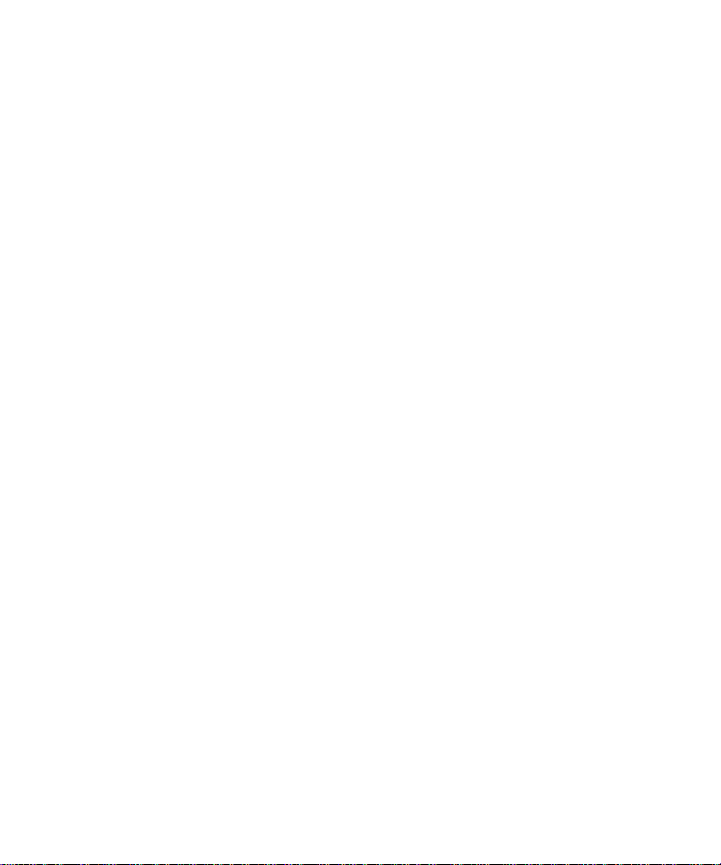
l’effet du flash sur les pupilles de vos sujets. Si, malgré tous vos efforts, vos
sujets ont quand même les yeux rouges, vous pouvez rectifier c e défaut à l’aide
des outils proposés dans MGI PhotoSuite SE.
2.2 De l’appareil photo à l’ordinateur
Pour pouvoir travailler vos photos à l’aide de MGI PhotoSuite SE, vous devez
d’abord les convertir en format numérique. Plusieurs méthodes permettent de
charger les photo s (ou toute autre image) dans vo tre ordinateur. V ous pouvez
développer vos photos sur CD-ROM, transférer des images d’un appareil
photo numérique ou d’un scanner vers le disque dur, ou récupérer des images
sur Internet. Une fois stockées sur le disque dur de votre ordinateur, sur une
disquette ou sur un CD-ROM, les photos peuvent être chargées dans
l’application.
Développement des photos sur disquette ou sur CD-ROM
Les photos développées sur disquette ou sur CD-ROM peuvent aisément être
chargées dans MGI PhotoSuite SE pour en améliorer la qualité. La plupart des
laboratoires disposent des équipements nécessaires pour développer vos photos
sur disquette ou sur CD-ROM. Confiez simplement la pellicule à un
laboratoire et demandez que les photos soient développées sur une disquette ou
sur un CD-ROM. Si votre ordinateur est équipé d’un lecteur de CD-ROM,
optez pour ce support qui peut accueillir un plus grand nombre de photos
qu’une disquette.
La plupart des versions de MGI Phot oSuite SE prennent en charge les formats
d’importation PhotoCD (.PCD) et FlashPix. Si votre version n’accepte pas ces
formats, reportez-vous au chapitre 6 pour en savoir plus sur la mise à niveau
vers MGI PhotoSuite 8.0.
15
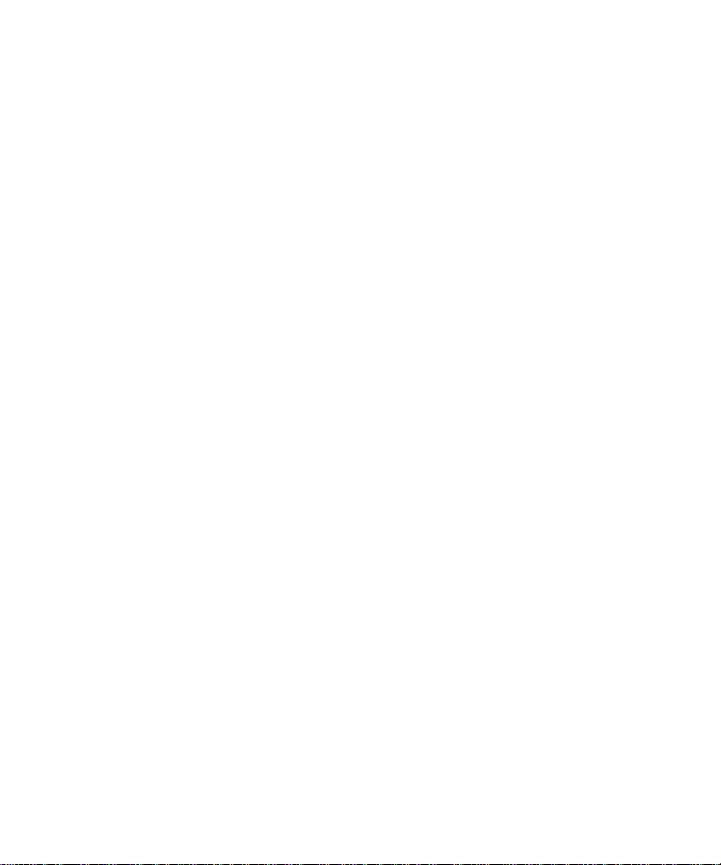
PhotoCD (PCD)
Les CD-ROM PhotoC D comprennent une ou plusieurs images PhotoCD ainsi
qu’un fichier de vue génér ale contenant des versions miniatures, ou
“vignettes”, de chacune des images présentes sur le disque. Chaque fichier
PhotoCD contient plusieurs numérisations d’une même photo avec différentes
résolutions.
Les fichiers correspondant aux images haute résolutio n peuvent occuper
plusieurs méga-octets. Si la mémoire RAM de votre ordinateur est insuffisante,
le chargement de ces images peut s’avérer impossible.
MGI PhotoSuite SE n’enregistre pas les images en format PhotoCD. Si vous
souhaitez enregistrer une image chargée à partir d’un fichier PhotoCD, nous
vous suggérons d’opte r pour les formats de fichie r JPEG ou TIFF et
d’enregistrer l’image sur votre disque dur.
FlashPix (FPX)
Les photos en format FlashPix peuvent aussi être placées sur une disquette ou
sur un CD-ROM. Un fichier FlashPix contient l’image complète ainsi que
plusieurs copies plus petites, toutes stockées dans le même fichier. Vous
pouvez tirer parti de cet avantage pour obtenir des impressions d’excellente
qualité en utilisant les résolutions les plus élevées ; cette caractéristique
accélère également la manipulation des images puisque vous pouvez utiliser les
résolutions plus faibles pour l’affichage à l’écran. Pour chaque résolution, les
images sont également divisées en blocs juxtaposés, ce qui permet à
l’application de réduire le volume des données traitées pendant l’accès,
l’affichage ou l’impression d’une partie du contenu de l’écran. MGI
PhotoSuite SE charge les images FPX et conserve toutes les transformations ;
vous avez la possibilité d’enregistrer vos images en format FPX pour permettre
leur chargement dans d’autre s logiciels gérant FlashPix.
16
